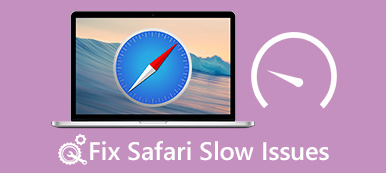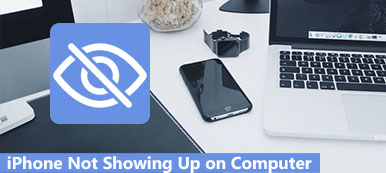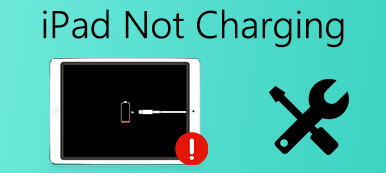"Το Safari μου συντρίβεται συνεχώς, πάντα πατάω αναφορά και στέλνω στην Apple αλλά δεν συμβαίνει τίποτα μετά, οπότε απλά επιλέγω να αγνοήσω. Ωστόσο, είναι ενοχλητικό που συνεχίζει να συντρίβει ειδικά στη μέση της αναζήτησής μου, τι να κάνω; Παρακαλώ βοήθεια." Το Safari είναι προεγκατεστημένο πρόγραμμα περιήγησης ιστού για Mac, iPhone, iPad και άλλες συσκευές Apple.

Αν έχετε αντιμετωπίσει το πρόβλημα ότι το Safari εξακολουθεί να συντρίβεται, δεν είστε μόνοι σας. Σύμφωνα με την έρευνά μας, πολλοί πελάτες της Apple υποστήριξαν ότι το Safari δεν λειτουργεί καλά. Ως εκ τούτου, πρόκειται να αναλύσουμε γιατί ο Safari συνεχίζει να συντρίβει και πώς να διορθώσετε αυτό το πρόβλημα σε Mac / iPhone και iPad.
- Μέρος 1: Γιατί το σαφάρι μου εξακολουθεί να συντρίβεται;
- Μέρος 2: Πώς να διορθώσετε το Safari συνεχίζει να συντρίβεται
- Μέρος 3: Πώς να διορθώσετε το σαφάρι συνεχίζει να συντρίβει (σε Mac)
Μέρος 1: Γιατί τα σαφάρι μου συνεχίζουν να συντρίβουν;
Γιατί το σαφάρι μου συνεχίζει να συντρίβεται; Η απάντηση μπορεί να είναι μια πολύ μεγάλη λίστα και οι πιο συνηθισμένοι λόγοι περιλαμβάνουν:
- 1. Πολύ απασχολημένος για να απαντήσετε. Εάν ανοίξετε πάρα πολλές καρτέλες ή κάνετε κλικ σε ένα κουμπί πάρα πολλές φορές, Το Safari δεν μπορεί να απαντήσει στο αίτημά σας και στη συνέχεια συνετρίβη.
- 2. Έλλειψη χώρου. Όλα τα ιστορικά αναζήτησής σας και οι επισκέψεις σας θα συγκεντρωθούν στο Safari ως cache. Μερικοί άνθρωποι δεν διαγράφουν τα δεδομένα cache του Safari για πολύ μεγάλο χρονικό διάστημα.
- 3. Υπερφόρτωση. Το Safari είναι σε θέση να αποκλείει τα αναδυόμενα παράθυρα, τις διαφημίσεις, τον ιό και το κακόβουλο λογισμικό, αλλά μερικοί ιστότοποι εξακολουθούν να μπορούν να επιβαρύνουν το plugin ή να επεξεργάζονται τις απαιτήσεις στο Safari. Αυτό μπορεί να οδηγήσει στο Safari να συνεχίζει να συντρίβει.
- 4. Ξεπερασμένο λογισμικό. Όταν χρησιμοποιείτε την παλιά έκδοση των Safari, Mac ή iOS, ενδέχεται να αντιμετωπίσετε τα προβλήματα συντριβής.
- 5. Άγνωστα σφάλματα και σφάλματα.
Μέρος 2: Πώς να διορθώσετε το Safari εξακολουθεί να συντρίβεται
Σε αυτό το μέρος, μπορείτε να μάθετε πώς να διορθώσετε το Safari συνεχίζει να συντρίβεται σε iPhone, iPad και iPod.
Way 1: Επανεκκινήστε το iDevice
Η απλή επανεκκίνηση του iPhone ή του iPad θα μπορούσε να διορθώσει διάφορα προβλήματα, οπότε αξίζει να δοκιμάσετε πότε το Safari συνεχίζει να συντρίβεται.
Βήμα 1. Πατήστε το κουμπί "Πλευρά", κρατήστε πατημένο το κουμπί Sleep / Wake, για να ενεργοποιήσετε την οθόνη απενεργοποίησης.
Βήμα 2. Μετακινήστε το ρυθμιστικό για να κλείσετε τη συσκευή σας και, στη συνέχεια, πατήστε το κουμπί "Πλευρά" για να την ενεργοποιήσετε ξανά σε λίγα δευτερόλεπτα αργότερα. Τώρα, το Safari μπορεί να λειτουργήσει ως συνήθως.

Τρόπος 2: Εκκαθάριση δεδομένων προσωρινής αποθήκευσης
Βήμα 1. Όταν αντιμετωπίζετε το πρόβλημα, το Safari συνεχίζει να καταρρέει, μεταβείτε στις "Ρυθμίσεις"> [το όνομά σας]> "Safari".
Βήμα 2. Πατήστε στο "Εκκαθάριση ιστορικού και δεδομένων ιστότοπου" για να διαγράψετε την προσωρινή μνήμη του Safari και πατήστε ξανά "Εκκαθάριση ιστορικού και δεδομένων" στο προειδοποιητικό μήνυμα. Στη συνέχεια, ανοίξτε ξανά την εφαρμογή Safari για να δείτε αν σταματά να συντρίβεται.

Way 3: Ελέγξτε τις ρυθμίσεις του Safari
Το Safari προσφέρει πολλές προσαρμοσμένες ρυθμίσεις, όπως η Αυτόματη συμπλήρωση, οι οποίες μπορεί να προκαλέσουν τη συντριβή του Safari.
Βήμα 1. Απενεργοποίηση αυτόματης συμπλήρωσης. Μεταβείτε στις "Ρυθμίσεις"> "Safari"> "Αυτόματη συμπλήρωση" και απενεργοποιήστε "Χρήση στοιχείων επικοινωνίας", "Ονόματα και κωδικοί πρόσβασης", "Πιστωτικές κάρτες".
Βήμα 2. Απενεργοποιήστε τη JavaScript. Πατήστε "Για προχωρημένους" στην οθόνη ρυθμίσεων Safari και μετακινήστε το διακόπτη "JavaScript" στη θέση OFF.
Βήμα 3. Απενεργοποίηση συγχρονισμού iCloud Safari. Εντοπίστε στο "Ρυθμίσεις"> "iCloud", απενεργοποιήστε την επιλογή "Safari".

Way 4: Ενημέρωση λογισμικού
Εάν χρησιμοποιείτε την παλιά έκδοση του iOS και το Safari συνεχίζει να συντρίβεται, είναι καιρός να ενημερώσετε το λογισμικό στο iDevice σας.
Βήμα 1. Μεταβείτε στις "Ρυθμίσεις"> "Γενικά"> "Ενημέρωση λογισμικού" για να ελέγξετε τη νέα έκδοση του iOS.
Βήμα 2. Πατήστε "Λήψη και εγκατάσταση" και, στη συνέχεια, εισαγάγετε τον κωδικό PIN για να εγκαταστήσετε την τελευταία ενημέρωση στο iDevice.
Μετά την εκκίνηση, συνδεθείτε στη συσκευή σας και δοκιμάστε ξανά το Safari.

Way 5: Το Fix Safari συνεχίζει να καταρρέει σε λειτουργία DFU
Εάν έχετε δοκιμάσει τις παραπάνω λύσεις και το Safari συνεχίζει να συντρίβει το πρόβλημα συμβαίνει ακόμα, θα χρειαστείτε ένα επαγγελματικό εργαλείο για να το διορθώσετε, όπως το Apeaksoft Αποκατάσταση συστήματος iOS. Τα κύρια χαρακτηριστικά του περιλαμβάνουν:

4,000,000 + Λήψεις
Διαγνώστε τους λόγους για τους οποίους το Safari εξακολουθεί να συντρίβεται στο iOS.
Διορθώστε μια ποικιλία ζητημάτων λογισμικού σε iPhone, iPad και iPod με ένα κλικ.
Υποστηρίζει την υποστήριξη του iOS σε λειτουργία ανάκτησης και λειτουργία DFU.
Δεν υπάρχει ζημιά στα τρέχοντα δεδομένα στο iDevice.
Συμβατό με όλα τα μοντέλα iPhone, iPad και iPod.
Με λίγα λόγια, είναι ο καλύτερος τρόπος για να διορθώσετε τα προβλήματα λογισμικού iOS για τους μέσους ανθρώπους.
Πώς να διορθώσετε το Safari συνεχίζει να συντρίβεται με ένα κλικ
Βήμα 1. Εγκαταστήστε το καλύτερο εργαλείο iOS στον υπολογιστή σας
Κάντε λήψη και εγκατάσταση του εργαλείου αποκατάστασης συστήματος iOS στον υπολογιστή σας. Υπάρχει μια έκδοση για Windows και Mac αντίστοιχα. Συνδέστε το iDevice στον υπολογιστή μέσω του καλωδίου Lightning.

Βήμα 2. Τοποθετήστε το iDevice σε λειτουργία DFU
Εκκινήστε το βοηθητικό πρόγραμμα και κάντε κλικ στο κουμπί "Έναρξη" στην αρχική διεπαφή. Στη συνέχεια, πατήστε το κουμπί "Ερώτηση" και ακολουθήστε τις οδηγίες στην οθόνη για να θέσετε το iDevice σας σε λειτουργία DFU.

Βήμα 3. Το Fix Safari συνεχίζει να καταρρέει απλά
Συμπληρώστε το παράθυρο πληροφοριών με βάση το μοντέλο της συσκευής σας και πατήστε το κουμπί "Λήψη" για να λάβετε υλικολογισμικό και να διορθώσετε αυτόματα τα προβλήματα του Safari.

Μην χάσετε: 4 καλύτερες μέθοδοι για την επιδιόρθωση iPhone κόκκινη οθόνη του θανάτου
Μέρος 3: Πώς να διορθώσετε το σαφάρι συνεχίζει να συντρίβει (σε Mac)
Όταν το Safari εξακολουθεί να συντρίβει στο MacBook σας, μπορείτε να εξαναγκάσετε να κλείσετε το Safari και να το ανοίξετε ξανά. Εάν το πρόβλημα παραμένει, δοκιμάστε την παρακάτω αντιμετώπιση προβλημάτων.
Way 1: Up Safari μέχρι σήμερα
Βήμα 1. Ξεδιπλώστε το μενού "Safari" και επιλέξτε "About Safari" για να ελέγξετε αν χρησιμοποιείτε την πιο πρόσφατη έκδοση.
Βήμα 2. Εάν όχι, μεταβείτε στο Mac App Store και ενημερώστε το Safari. Στη συνέχεια, ξανανοίξτε ξανά το Safari για να δείτε αν το Safari συνεχίζει να συντρίβει πρόβλημα σταματά.

Way 2: Εκκαθάριση δεδομένων ιστορικού και ιστότοπου
Επίσης, η εκκαθάριση της προσωρινής μνήμης Safari θα μπορούσε να διορθώσει διάφορα προβλήματα, συμπεριλαμβανομένου του Safari συνεχίζει να συντρίβει.
Βήμα 1. Εκκινήστε το Safari σε Mac, μεταβείτε στο μενού "Ιστορικό" στην επάνω κορδέλα και επιλέξτε "Εκκαθάριση ιστορικού και δεδομένων ιστότοπου".
Βήμα 2. Στο αναδυόμενο παράθυρο διαλόγου, επιλέξτε "όλο το ιστορικό" από το αναπτυσσόμενο μενού και κάντε κλικ στο "Εκκαθάριση ιστορικού" για να διαγράψετε τα δεδομένα προσωρινής μνήμης για το Safari.

Way 3: Ελέγξτε τις επεκτάσεις
Μερικοί άνθρωποι εγκαθιστούν μια ποικιλία επεκτάσεων στο Safari, κάτι το οποίο μπορεί να προκαλέσει τη συντριβή του Safari. Για να καταργήσετε την εγκατάσταση κατεστραμμένων επεκτάσεων, ακολουθήστε τα παρακάτω βήματα.
Βήμα 1. Μεταβείτε στο "Safari"> "Προτιμήσεις" και ανακαλύψτε την καρτέλα "Επεκτάσεις" για να εμφανίσετε όλες τις εγκατεστημένες επεκτάσεις.
Βήμα 2. Κάντε κλικ στο κουμπί "Κατάργηση εγκατάστασης" για κάθε περιττή επέκταση. Στη συνέχεια, μπορείτε να ανοίξετε ξανά την εφαρμογή Safari, το πρόβλημα διακοπής θα πρέπει να εξαφανιστεί.

Way 4: Ενημέρωση Mac
Ο τελευταίος τρόπος για να απαλλαγείτε από το Safari συνεχίζει να συντρίβει και άλλα προβλήματα λογισμικού είναι να ενημερώσετε το Mac OS σας με την πιο πρόσφατη έκδοση.
Βήμα 1. Ελέγξτε αν η συσκευή σας είναι συμβατή με την πιο πρόσφατη έκδοση Mac και δημιουργήστε αντίγραφο ασφαλείας του υπολογιστή σας.
Βήμα 2. Μεταβείτε στο Mac App Store, κάντε λήψη της τελευταίας έκδοσης του Mac OS και ακολουθήστε τις οδηγίες στην οθόνη για να ολοκληρώσετε την αναβάθμιση.

Συμπέρασμα
Με βάση το παραπάνω σεμινάριο, μπορεί να καταλάβετε πώς να διορθώσετε το Safari συνεχίζει να συντρίβεται σε Mac, iPhone, iPad και iPod. Εάν αυτό το πρόβλημα συμβαίνει στο iDevice, θα πρέπει να δοκιμάσετε το επαγγελματικό iOS βοηθητικό πρόγραμμα, Apeaksoft iOS Recovery System. Είναι εύκολο στη χρήση και είναι σε θέση να προστατεύσει τα δεδομένα σας στη συσκευή iOS. Εν πάση περιπτώσει, ελπίζουμε ότι οι προτάσεις και οι οδηγοί μας είναι χρήσιμες για εσάς.



 Αποκατάσταση στοιχείων iPhone
Αποκατάσταση στοιχείων iPhone Αποκατάσταση συστήματος iOS
Αποκατάσταση συστήματος iOS Δημιουργία αντιγράφων ασφαλείας και επαναφορά δεδομένων iOS
Δημιουργία αντιγράφων ασφαλείας και επαναφορά δεδομένων iOS iOS οθόνη εγγραφής
iOS οθόνη εγγραφής MobieTrans
MobieTrans Μεταφορά iPhone
Μεταφορά iPhone iPhone Γόμα
iPhone Γόμα Μεταφορά μέσω WhatsApp
Μεταφορά μέσω WhatsApp Ξεκλείδωμα iOS
Ξεκλείδωμα iOS Δωρεάν μετατροπέας HEIC
Δωρεάν μετατροπέας HEIC Αλλαγή τοποθεσίας iPhone
Αλλαγή τοποθεσίας iPhone Android Ανάκτηση Δεδομένων
Android Ανάκτηση Δεδομένων Διακεκομμένη εξαγωγή δεδομένων Android
Διακεκομμένη εξαγωγή δεδομένων Android Android Data Backup & Restore
Android Data Backup & Restore Μεταφορά τηλεφώνου
Μεταφορά τηλεφώνου Ανάκτηση δεδομένων
Ανάκτηση δεδομένων Blu-ray Player
Blu-ray Player Mac Καθαριστικό
Mac Καθαριστικό DVD Creator
DVD Creator Μετατροπέας PDF Ultimate
Μετατροπέας PDF Ultimate Επαναφορά κωδικού πρόσβασης των Windows
Επαναφορά κωδικού πρόσβασης των Windows Καθρέφτης τηλεφώνου
Καθρέφτης τηλεφώνου Video Converter Ultimate
Video Converter Ultimate Πρόγραμμα επεξεργασίας βίντεο
Πρόγραμμα επεξεργασίας βίντεο Εγγραφή οθόνης
Εγγραφή οθόνης PPT σε μετατροπέα βίντεο
PPT σε μετατροπέα βίντεο Συσκευή προβολής διαφανειών
Συσκευή προβολής διαφανειών Δωρεάν μετατροπέα βίντεο
Δωρεάν μετατροπέα βίντεο Δωρεάν οθόνη εγγραφής
Δωρεάν οθόνη εγγραφής Δωρεάν μετατροπέας HEIC
Δωρεάν μετατροπέας HEIC Δωρεάν συμπιεστής βίντεο
Δωρεάν συμπιεστής βίντεο Δωρεάν συμπιεστής PDF
Δωρεάν συμπιεστής PDF Δωρεάν μετατροπέας ήχου
Δωρεάν μετατροπέας ήχου Δωρεάν συσκευή εγγραφής ήχου
Δωρεάν συσκευή εγγραφής ήχου Ελεύθερος σύνδεσμος βίντεο
Ελεύθερος σύνδεσμος βίντεο Δωρεάν συμπιεστής εικόνας
Δωρεάν συμπιεστής εικόνας Δωρεάν γόμα φόντου
Δωρεάν γόμα φόντου Δωρεάν εικόνα Upscaler
Δωρεάν εικόνα Upscaler Δωρεάν αφαίρεση υδατογραφήματος
Δωρεάν αφαίρεση υδατογραφήματος Κλείδωμα οθόνης iPhone
Κλείδωμα οθόνης iPhone Παιχνίδι Cube παζλ
Παιχνίδι Cube παζλ